
ViewSonic
®
- User Guide
PJD5211/PJD5221/
PJD5231/PJD5122
DLP Projector
- Guide de l’utilisateur
- Bedienungsanleitung
- Guía del usuario
- Guida dell’utente
- Guia do usuário
- Användarhandbok
- Käyttöopas
- Руководство пользователя
- 使用手冊 (繁體)
- 使用手冊 (簡體)
- 사용자 안내서
- Podręcznik użytkownika
- Kullanιcι kιlavuzu
Model No. : VS13304/VS13305
VS13306/VS13308
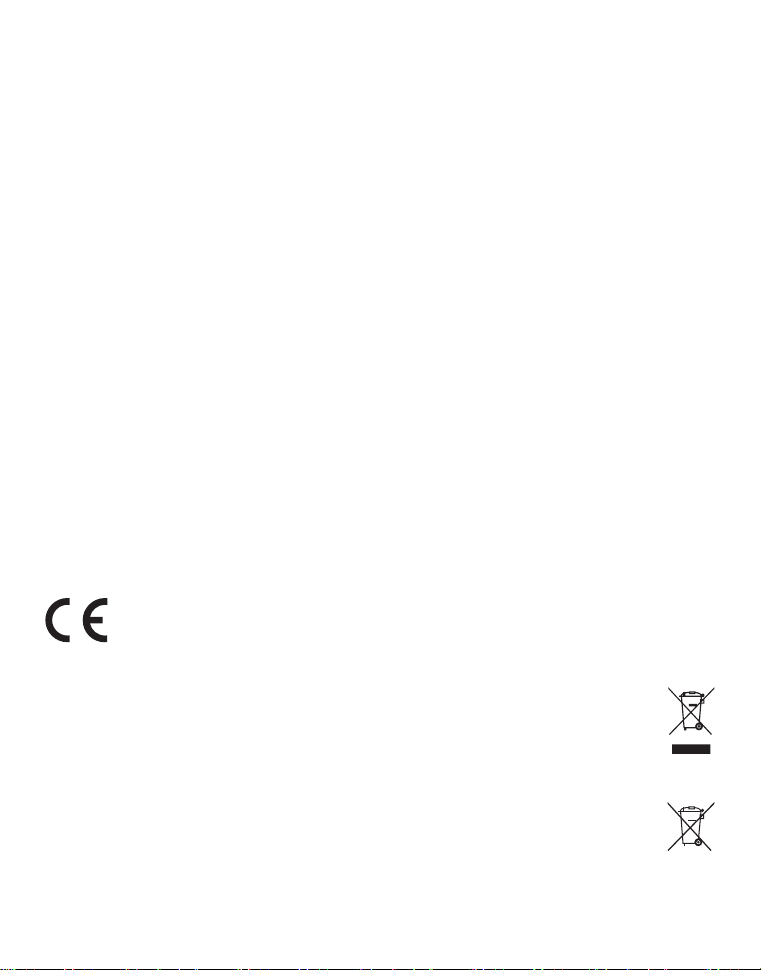
규격 준수 정보
FCC 성명
본 기기는 FCC 규정 제 15 조에 부합합니다. 본 기기는 다음 두 가지 조건 하에서 작동됩니다:
(1) 본 기기는 유해한 전파 간섭을 발생하지 않으며, (2) 본 기기는 원치 않는 동작을 일으킬
수 있는 간섭 등, 모든 전파 간섭을 수용합니다.
본 기기는 FCC 규정 제 15 조에 의거해 테스트되고 Class B 디지털 기기 기준에 부합되는 것
으로 판정되었습니다. 이러한 기준은 주거 환경에서 사용 시 발생할 수 있는 유해한 전파 장애
를 방지하기 위해 마련된 것입니다. 본 기기는 무선 주파수 에너지를 발생, 사용 및 방출할 수
있으며, 지침과 다르게 설치하거나 사용할 경우 유해한 전파 장애를 일으킬 수 있습니다. 그러
나, 전파 장애를 일으키지 않는 특정 설치 방법의 존재를 보장하지는 않습니다. 본 기기를 껐
다가 켰을 때 본 기기가 라디오 또는 TV 수신에 심각한 전파 장애를 일으키는 것으로 확인되면,
다음 방법으로 문제를 해결해 보십시오.
• 수신 안테나의 방향과 위치를 재조정합니다.
• 본 기기를 수신기에서 멀리 설치합니다.
• 본 기기와 수신기를 각기 다른 콘센트에 연결합니다.
• 대리점 또는 숙련된 라디오/TV 기술자에게 문의합니다.
경고: 규격에 대한 책임 부처의 명시적 승인이 없는 변경 또는 수정 행위는 사용자의 기기에
대한 사용권을 박탈할 수 있습니다.
캐나다
• 본 Class B 디지털 기기는 캐나다 규격 ICES-003을 준수합니다.
• Cet appareil numérique de la classe B est conforme à la norme NMB-003 du
Canada.
유럽 국가에 대한 CE 승인
이 장치는 EMC 지침 (EMC Directive) 2004/108/EC 와 저전압 지침 (Low
Voltage Directive) 2006/95/EC를 준수합니다.
다음 정보는 EU 회원 국가에만 해당됩니다.
오른쪽에 표시된 마크는 WEEE(폐전기전자제품)에 관한 Directive 2002/96/EC를 준
수한 것으로,
이 마크가 붙은 기기는 분류되지 않은 일반 쓰레기로 폐기해서는 안 되며 지역 법규에
따라 회수 및 수거되어야합니다.
이 장비에 장착된 배터리, 축전지, 버튼 전지에 Hg, Cd 또는 Pb와 같은 화학 기호
가 표시되어 있을 경우 배터리에 0.0005% 이상의 수은, 0.002% 이상의 카드뮴 또는
0.004% 이상의 납과 같은 중금속이 함유되어 있음을 나타내는 것입니다.
i

RoHS 지침 준수
본 제품은 유럽 의회 및 이사회에 의해 발효된 전기 전자 제품에 대한 유해 물질 사용 제한 지
침(RoHS Directive) Directive 2002/95/EC를 준수하여 설계되고 제조되었으며 유럽 기술 채
택 위원회(TAC)가 규정한 유해 물질 함유량 제한을 준수합니다.
물질 규정 최대 함유량 실제 함유량
납 (Pb) 0.1%
수은 (Hg) 0.1%
카드뮴 (Cd) 0.01%
6가 크롬 (Cr6+) 0.1%
폴리브롬화 비페닐 (PBB) 0.1%
폴리브롬화 디페닐 에테르 (PBDE) 0.1%
이상에 언급된 유해 물질 중 RoHS 지침의 부속 문서에 규정된 규제 적용 예외 대상은 다음과
같습니다.
적용 예외 대상의 예:
1. 소형의 형광 램프에 함유된 수은은 램프 당 5 mg를 초과할 수 없으며, 그외의 다른 램프에
대한 내용은 언급되어 있지 않습니다.
2. 음극선관, 전자 부품, 형광 튜브, 전자 세라믹 부품의 유리에 포함된 납 (예: 압전 장치).
3. 고온 융용형 주석에 포함된 납 (85% 이상의 납을 함유한 납 합금).
4. 합금에 소량 포함된 납, 강철에 함유된 0.35% 이하의 납, 알루미늄에 함유된 0.4%이하의 납,
구리 합금에 함유된 4% 이하의 납 허용.
< 0.1%
< 0.1%
< 0.01%
< 0.1%
< 0.1%
< 0.1%
램프 취급 주의
높은 전압 / 높은 온도 / 높은 압력
램프를 교체할 때는 먼저 프로젝터 전원을 끄고 벽면의 소켓에서 케이블을 빼십시오. 램프가
식을 때까지 기다리십시오 (45 분 이상 걸림). 램프가 뜨거울 때 손을 대면 화상을 입을 수 있
습니다. 램프는 고압 램프이기 때문에 뜨거울 때 잘못 취급하면 폭발할 수 있습니다. 자세한
정보는 본 사용 설명서를 참조하십시오.
경고:
본 디지털 프로젝터 램프에는 적은 양의 수은이 들어 있습니다. 램프가 깨지면 파손이 발생한
곳을 적절하게 환기시키십시오. 본 램프를 폐기할 때는 환경 규제를 받을 수 있습니다. 폐기 또
는 분리 수거 정보는 지역 해당 기관이나 전자 산업 협회 (WWW.EIAE.ORG) 에 문의하십시오.
경고:
감전 위험이 있습니다. 열지 마십시오. 수리는 공인 전문가에게 맡기십시오.
ii
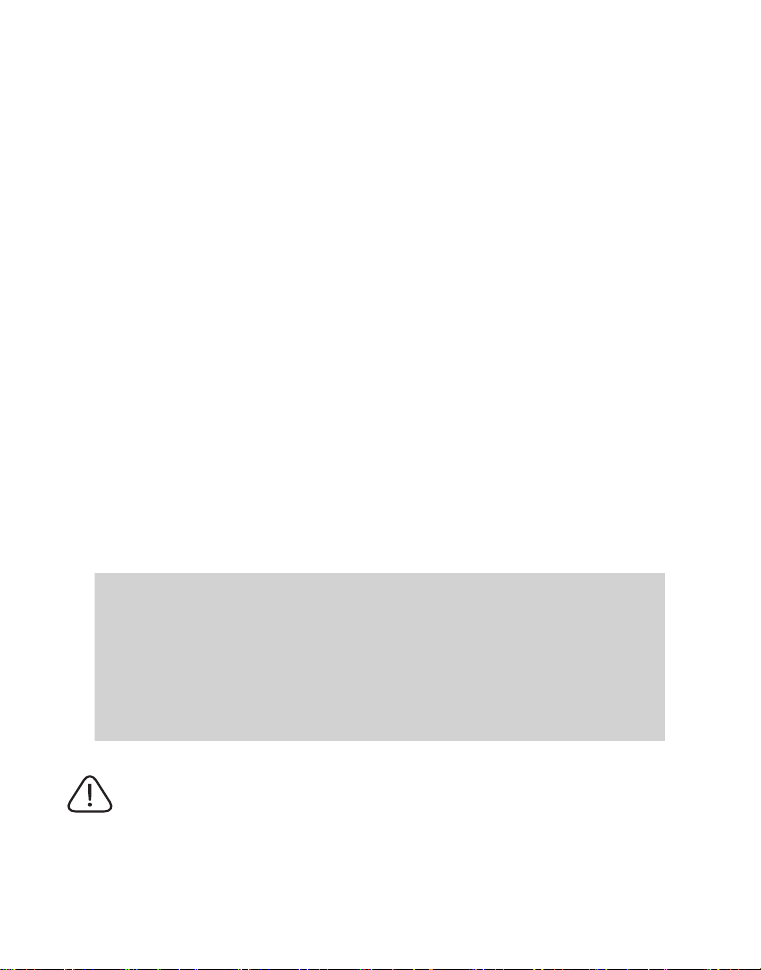
저작권 정보
Copyright© ViewSonic© Corporation, 2010. All rights reserved.
Macintosh 및 Power Macintosh는 Apple Inc의 등록 상표입니다.
Microsoft, Windows, Windows NT, 및 Windows 로고는 미국 및 기타 국가에서 Microsoft
Corporation의 등록 상표입니다.
ViewSonic, 세 마리 새가 그려진 로고, OnView, ViewMatch, 및 ViewMeter는 ViewSonic
Corporation의 등록 상표입니다.
VESA는 Video Electronics Standards Association의 등록 상표입니다. DPMS 및 DDC는
VESA의 상표입니다.
PS/2,VGA 및 XGA는 International Business Machines Corporation의 등록 상표입니다.
책임 제한: ViewSonic Corporation은 본 문서에 대한 기술적 오류, 편집상의 오류 또는 누락
에 대하여 책임을 지지 않으며, 본 문서에 기인한 또는 제품의 성능 또는 사용으로 인한 부수
적 또는 결과적 피해에 대하여 어떠한 책임도 지지 않습니다.
제품의 개선을 위해 ViewSonic Corporation은 예고 없이 제품 사양을 변경할 수 있습니다.
본 문서에 수록된정보는 예고 없이 변경될 수 있습니다.
목적에 상관없이 본 문서의 어떠한 부분도 ViewSonic Corporation의 사전 서면 동의 없이 어
떠한 방식으로도 복제, 재생 또는 전송될 수 없습니다.
제품 등록
향후에 필요한 다운로드 서비스 및 최신 제품 정보 서비스를 위해 www.viewsonic.com 에
서 제품을 등록하십시오. ViewSonic® Wizard DVD-ROM에 있는 등록 양식을 인쇄하여
ViewSonic에 우편으로 보내거나 팩스로 보내어 제품을 등록할 수도 있습니다.
사용자 기록
제품명:
모델 번호:
문서 번호:
일련 번호:
구입일:
PJD5211/PJD5221/PJD5231/PJD5122
ViewSonic DLP Projector
VS13304/VS13305/VS13306/VS13308
PJD5211_5221_5231_5122_UG_KRN Rev. 1A 02-23-10
____________________________________________________
____________________________________________________
본 제품의 램프에는 수은이 함유되어 있습니다.
사용 지역, 국가 또는 연방법을 준수하여 폐기하여 주십시오.
1
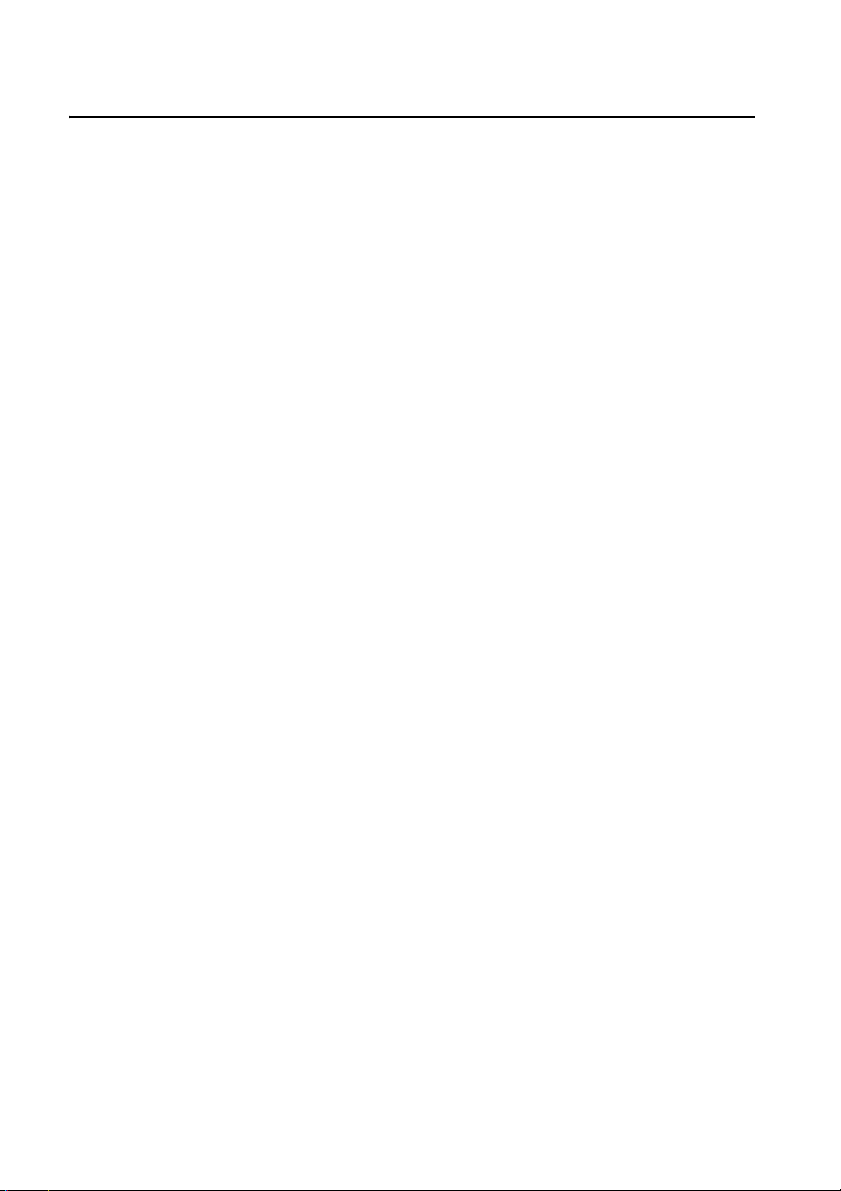
목차
중요한 안전 지침 ..........3
소개 ...........................5
프로젝터 기능 ........................... 5
제품 구성 ................................. 6
프로젝터 외관 ........................... 7
조작 도구와 기능........................ 8
프로젝터 위치 지정 ..... 11
위치 선택 ............................... 11
영사 크기 ............................... 12
연결 ......................... 13
컴퓨터 또는 모니터 연결하기 ...... 13
비디오 소스 장치 연결 ............... 15
작동하기................... 19
프로젝터 시작하기 ................... 19
메뉴 사용하기 ......................... 20
암호 기능 사용하기................... 21
입력 신호 변경......................... 23
영사 이미지 조정하기................ 24
세부 내용 확대 및 검색하기 ........ 26
화면비 선택하기 ...................... 27
이미지 최적화하기 ................... 28
이미지 숨기기 ......................... 32
컨트롤 키 잠그기...................... 32
이미지 정지하기 ...................... 33
고도가 높은 환경에서 사용하기 ... 33
프로젝터 메뉴 표시 사용자 정의 .. 34
프로젝터 종료하기 ................... 34
메뉴 작동하기 ......................... 35
유지 보수 .................. 42
프로젝터 관리하기 ....................42
램프 정보 ................................ 43
문제 해결 .................. 49
사양 .........................50
프로젝터 사양 ..........................50
크기.......................................51
천장 설치용 키트 ...................... 51
타이밍 도표 ............................. 51
저작권 정보 ............... 53
부록 .........................54
IR 제어 테이블 ................................. 54
RS232 명령 테이블 ....................54
2
목차
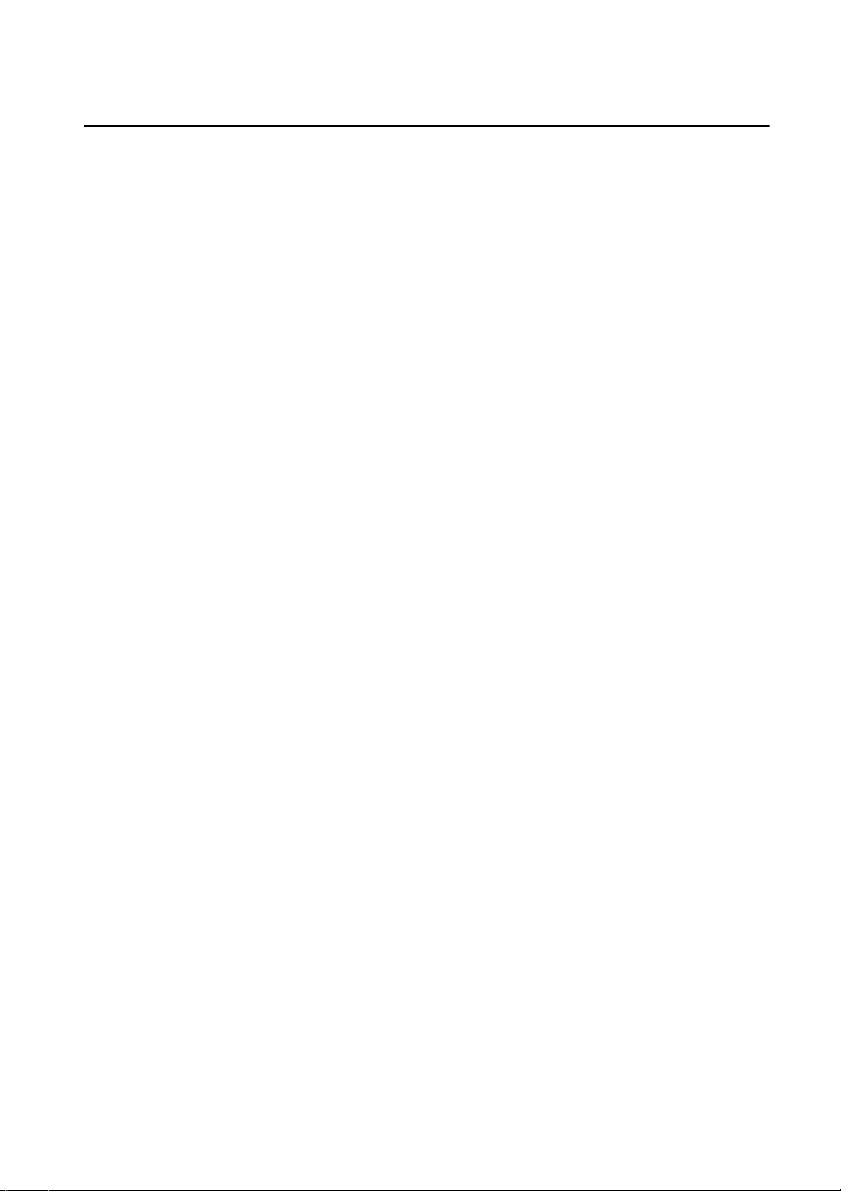
중요한 안전 지침
이 프로젝터는 정보 기술 장비와 관련된 안전 규격에 부합하도록 제작 및 시험되었습
니다 . 하지만 , 이 제품을 안전하게 사용하려면 사용 설명서나 제품 본체에 적혀 있는
지침에 반드시 따라야 합니다 .
안전 지침
1. 프로젝터를 작동하기 전에 설명서를 잘 읽어 주시고 , 잘 보관해 두었다가 나중
에 참조하십시오 .
2. 작동 중에는 프로젝터 렌즈 정면을 바라보지 마십시오 . 빛 강도가 세기 때문에
시력이 손상될 수 있습니다 .
3. 수리는 자격을 갖춘 정비 기술자에게만 맡기십시오 .
4. 프로젝터 램프가 켜지면 렌즈 셔터를 열거나 렌즈 뚜껑을 떼어내십시오 .
5. 일부 국가에서는 선간 전압이
서 안전하게 작동되지만 정전되거나 ±10V 의 과전압이 발생하면 작동하지 않
을 수 있습니다 . 이와 같이 선간 전압이 불안정하거나 중단될 수 있는 곳에서는
프로젝터를 연결할 때 정전압 장치 , 과전류 차단기 , 무정전 전원 공급 장치
(UPS) 를 사용하십시오 .
6. 프로젝터가 작동 중일 때 영사 렌즈를 물건으로 가리지 마십시오 . 물건이 발열
되거나 변형될
Blank 를 누르십시오 .
7. 작동 중에는 램프가 굉장히 뜨겁습니다 . 램프 교체를 위해 분리하기 전에는 약
45 분 동안 프로젝터의 열을 식히십시오 .
8. 정격 수명보다 오래 사용하지 마십시오 . 정격 수명보다 오래 사용하면 가끔 고
장 날 수 있습니다 .
9. 프로젝터의 전원 플러그를 빼지 않은 상태에서는 램프나
하지 마십시오 .
10. 고정되지 않은 손수레 , 받침대 , 탁자 등에는 제품을 올려 놓지 마십시오 . 제품
이 떨어지면 크게 손상될 수 있습니다 .
11. 프로젝터를 분해하지 마십시오 . 고압 전류가 흐르고 있으므로 맨 손으로 만질
경우 치명적일 수 있습니다 . 사용자가 직접 수리할 수 있는 부품은 착탈형 덮개
가 달린 램프뿐입니다 .
기타 덮개는 절대
시 필요한 자격을 갖춘 서비스 전문가에게 맡기십시오 .
12. 프로젝터 보관 장소로 적합하지 곳은 다음과 같습니다 .
- 환기가 잘 되지 않거나 밀폐된 공간 . 50 cm 이상 벽과 거리를 두고 설치해야 프
로젝터 주변에 통풍이 잘 됩니다 .
- 온도가 급변하는 곳 ( 예 : 창문이 모두 닫혀 있는 차량 내부 ).
- 습기 , 먼지 또는 담배 연기가 많은 공간 . 프로젝터의 광학 부품이 오염되므로 수
명이 단축되고 스크린이 어둡게 보일 수 있습니다 .
- 화재 경보기 근처 .
-
실내 온도가 40°C (104°F) 을 넘는 곳 .
- 고도가 3000 m (10000 ft) 를 넘는 곳 .
수 있습니다 . 램프를 잠시 꺼두려면 프로젝터 또는 리모컨에서
풀거나 분리하지 마십시오 . 서비스가 필요한 경우에는 반드
불안정합니다 . 이 프로젝터는 100 - 240V AC 에
기타 전기 부품을 교체
중요한 안전 지침
3
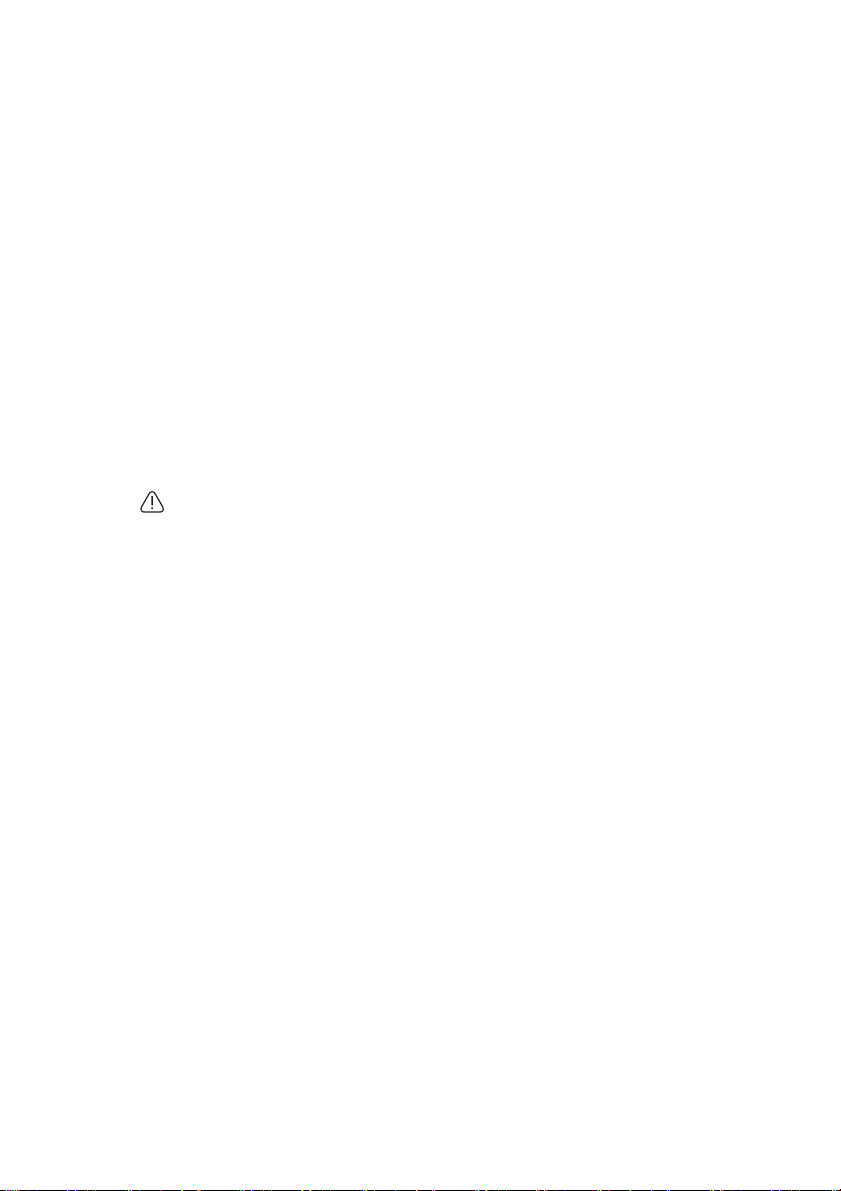
13. 통풍구를 막지 마십시오 . 통풍구가 심하게 막혀 있으면 , 프로젝터 내부가 과열
되어 화재가 발생할 수 있습니다 .
- 프로젝터를 담요나 기타 침구류 등 , 표면이 부드러운 곳에 올려놓지 마십시오 .
- 프로젝터를 헝겊이나 다른 물건으로 덮지 마십시오 .
- 프로젝터 근처에 인화성 물질을 두지 마십시오 .
14. 프로젝터를 편평한 수평면에 올려놓고 사용하십시오 .
- 좌우로 10 도 이상 기울어져 있거나 앞뒤로 15 도 이상 기울어져 있으면 사용하
지 마십시오 . 완전히 수평하지 않은 곳에서 프로젝터를 사용하면 램프가 오작
동을 일으키거나 손상될 수 있습니다 .
15. 프로젝터를 수직으로 세워두지 마십시오 . 프로젝터가 떨어지면서 사람이 다치
거나 프로젝터가 손상될 수 있습니다 .
16. 프로젝터 위에 올라서거나 물건을 올려놓지 마십시오 . 프로젝터가 손상될뿐만
아니라 사람이 다칠 수 있습니다 .
17. 프로젝터 위에 액체를 올려놓지 마십시오 . 흘린 액체가 프로젝터로 들어가면
고장 날 수 있습니다 . 프로젝터에 물기가 묻으면 , 벽면 전원 콘센트에서 플러그
를 뽑고 지역 서비스
센터에 문의하여 수리를 받으십시오 .
18. 이 제품에는 천장 설치를 위해 이미지를 거꾸로 나타낼 수 있는 기능이 있습
니다 .
프로젝터 설치 시에는 인증된 천장 설치용 키트를 사용하고 안전하게 설치되었는지 확인하십
시오 .
19. 프로젝터가 작동 중일 때 통풍구에서 온기가 느껴지거나 냄새가 풍길 수 있습니
다 . 이것은 정상적인 현상으로 제품에 결함이 있는 것이 아닙니다 .
20. 운반 또는 설치 시에 안전 막대를 사용하지 마십시오 . 이 막대는 시판하는 도난
방지 케이블과 함께 사용해야 합니다 .
프로젝터 천장 설치 시 안전 지침
안전한 프로젝터 사용을 위해 이 안전 지침을 숙지하여 인명이나 재산 상의 피해를
방지하십시오 .
프로젝터를 천장에 설치하는 경우 알맞은 프로젝터 천장 설치용 키트를 사용하고
안전하게 설치되었는지 확인하십시오 .
잘못된 프로젝터 천장 설치용 키트를 사용하면 부적절한 계기 또는 나사 사용으로
인해 설치가 잘못되어 프로젝터가 천장에서 떨어질 위험이 있습니다 .
프로젝터 천장 설치용 키트는 프로젝터를 구입한
Kensington 잠금 호환 보안 케이블을 구입하여 프로젝터의 Kensington 잠금 슬롯과 천
장 설치 브래킷 바닥에 안전하게 연결하십시오 . 이렇게 하면 프로젝터와 마운트 브
래킷의 연결이 느슨해지는 것을 추가로 방지할 수 있습니다 .
곳에서 판매합니다 . 또한 별도의
4
중요한 안전 지침
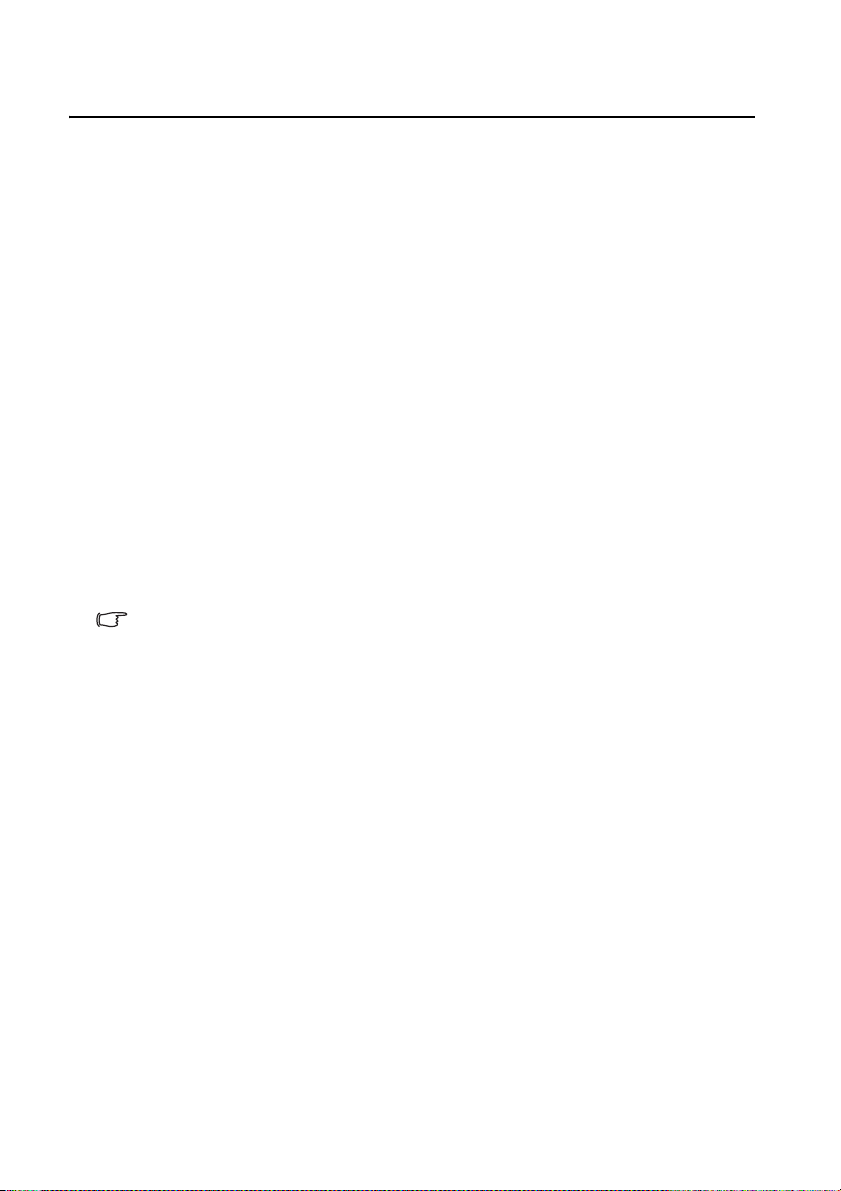
소개
프로젝터 기능
이 프로젝터는 고성능 광학 엔진 영사 기능과 사용하기 편리한 디자인을 갖추고 있어
안정성이 높고 이용이 간편합니다 .
이 프로젝터의 특징은 다음과 같습니다 .
• 화면 색상 보정을 통해 미리 정의한 몇 가지 컬러로 이루어진 표면에 영사 가능
• 빠른 자동 검색을 통해 신호 탐색 작업을 신속하게 처리
• 다른 영사 목적에 사용할 수 있는 여러
모드 집합
• 선택 가능한 빠른 냉각 기능으로 단시간에 프로젝터 냉각 가능
• 단일 키 자동 조정을 통한 최상의 화질 구현
• 디지털 키스톤 보정 기능을 통한 왜곡 이미지 교정
• 색상 밸런스 조정을 통한 데이터 / 비디오 표시 가능
• 높은 밝기 영사 램프
• 1,670 만 색 표시 가능
• OSD 메뉴의
• 보통 / 절약 모드 전환을 통한 소비 전력 감소
• 컴포넌트 HDTV 호환성 (YP
• 고성능 수동 줌 렌즈
• 영사되는 화면의 시각적인 밝기는 주변 조명 상태 , 선택한 입력 신호의 명암비 / 밝기 설정 등에 따
라 달라지고 영사 거리와 정비례합니다 .
• 램프 밝기는 시간이 지나면서 떨어지며 램프 제조업체 사양에 따라 다를 수 있습니다 . 이것은 정상
적인 현상입니다 .
선택 사항을 제공하는 최대 8 개의 이미지
다국어 지원
bPr)
소개
5
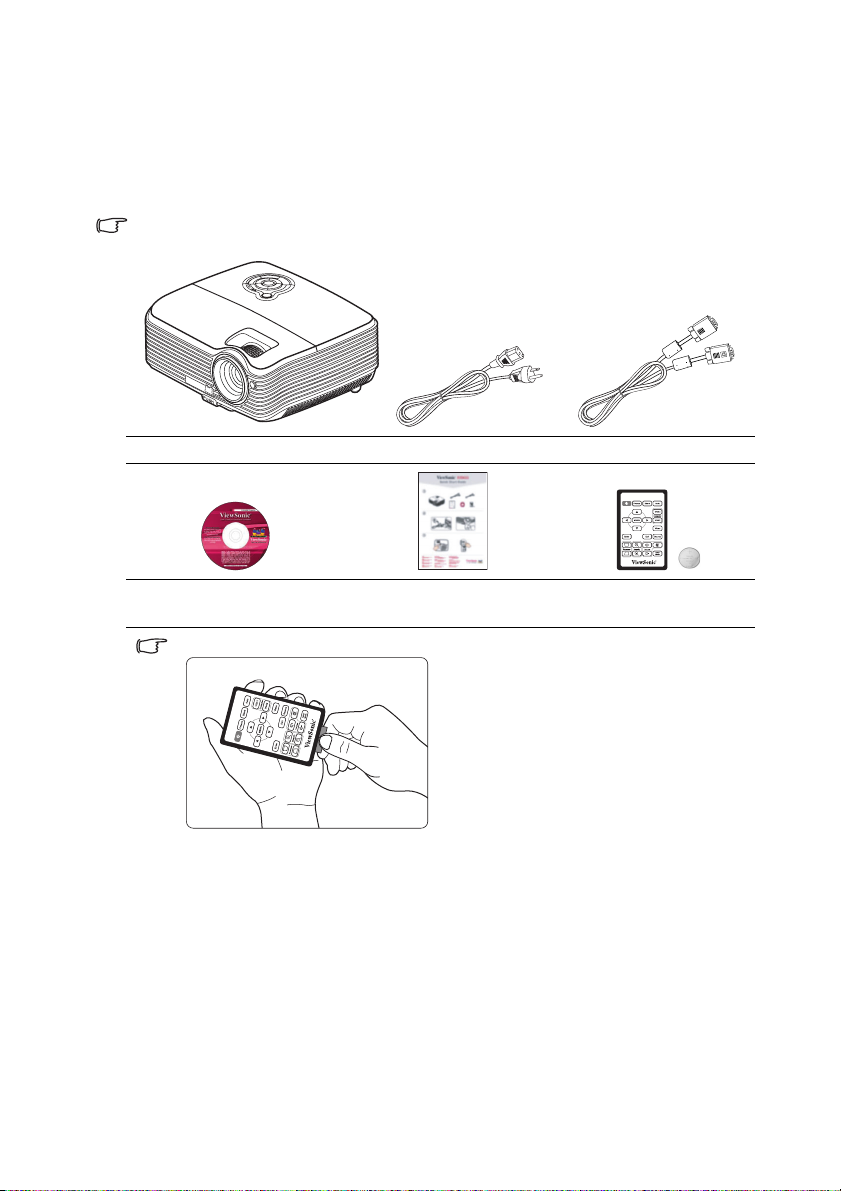
제품 구성
조심해서 포장을 뜯고 다음 물품들이 모두 포함되어 있는지 확인하십시오 . 한 물품
이라도 빠진 것이 있으면 , 해당 제품 판매업체에 문의하십시오 .
기본 제공 물품
해당 지역에 적합한 부속품이 제공되므로 그림과 다를 수 있습니다 .
프로젝터
다중 언어 사용자 설명서
DVD
리모컨을 사용하기 전에 탭을 당기십시오 .
부속품 ( 별매품 )
1. 천장 설치
2. 교체 램프
3. 고급 휴대용 가방
전원 코드 VGA 케이블
요약 설명서 리모컨 및 배터리
6
소개
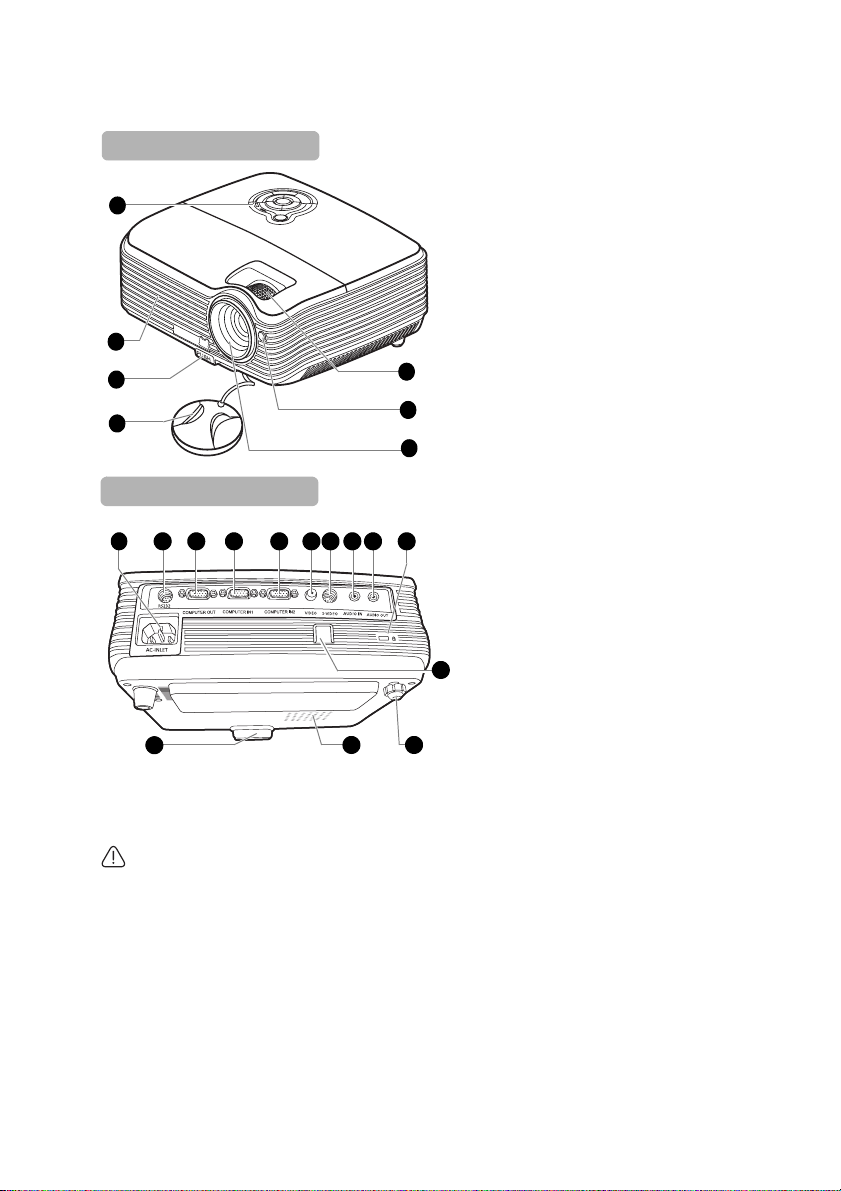
프로젝터 외관
앞 모습 / 위 모습
1
2
3
4
뒤 모습 / 바닥 모습
8
9
18
경고
1. 외장 제어판
( 자세한 내용은 " 프로젝터 및 리
모컨 " 페이지와 8 를 참조하십시
오 .)
2. 통풍구 ( 뜨거운 공기 배출구 )
3. 조정기 버튼
4. 렌즈 커버
5. 초점 / 줌 조정기
6. 앞 IR 원격 센서
7. 영사 렌즈
5
8. AC 전원 코드 콘센트
9. RS-232 컨트롤 포트
6
10. RGB 신호 출력 소켓
11. RGB(PC)/ 컴포넌트 비디오
7
(YPbPr/ YCbCr) 신호 입력
소켓 -1
12. RGB(PC)/ 컴포넌트 비디오
1714131110
15 1612
(YPbPr/ YCbCr) 신호 입력
소켓 -2
13. 비디오 입력 소켓
14. S- 비디오 입력 소켓
15. 오디오 신호 입력 소켓
16. 오디오 신호 출력 소켓
17. Kensington 도난 방지 잠금 장치
21
슬롯
18. 조정기 받침대
19. 램프 덮개
19
20
20. 뒤 조정기 받침대
21. 안전 막대
시판되는 도난 방지 케이블에 연
결합니다 .
• 이 장비는 반드시 연결하여 사용해야 합니다 .
• 장치를 설치할 때 고정된 배선에 쉽게 액세스 가능한 분리 장치를 연결하거나 장치 주변에서 가까운 콘
센트에 전원 플러그를 꽂으십시오 . 장치 작동 중 오류가 발생하면 분리 장치를 사용하여 전원 공급 장
치를 끄거나 전원 플러그를 빼십시오 .
소개
7
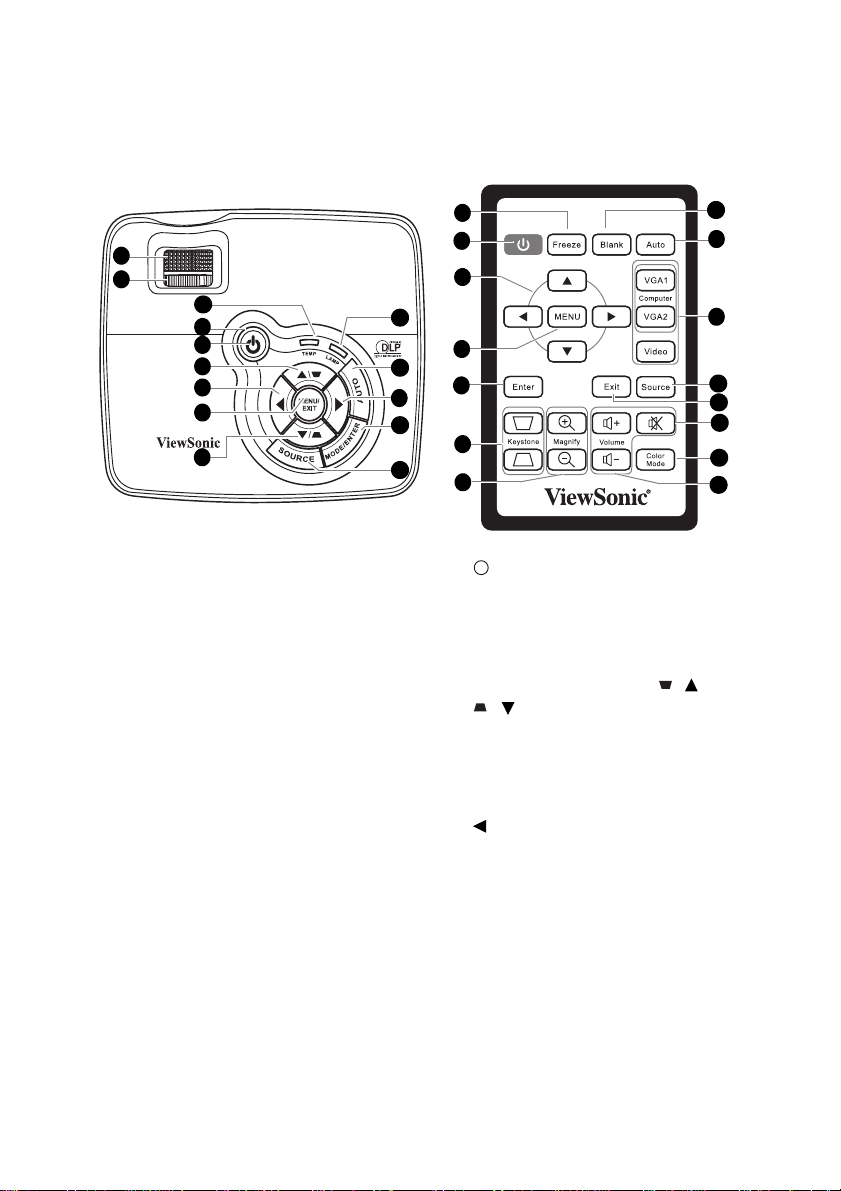
조작 도구와 기능
I
I
프로젝터 및 리모컨
1
2
3
4
5
6
7
8
6
1. 초점 조정기
영사 이미지의 초점을 조정할 수 있습니
다 . 자세한 내용은 " 이미지 크기 및 선
명도 정밀 조정 " 페이지와 25 를 참조하
십시오 .
2. 줌 조정기
이미지 크기를 조정할 수 있습니다 . 자
세한 내용은 " 이미지 크기 및 선명도 정
밀 조정 " 페이지와 25 를 참조하십시오 .
3. TEMP ( 온도 표시등 )
프로젝터 온도가 너무 높으면 표시등이
빨강으로 켜집니다 . 자세한
시등 " 페이지와 48 를 참조하십시오 .
4. POWER ( 전원 표시등 )
프로젝터가 사용 중일 때 표시등이 켜지
거나 깜박입니다 . 자세한 내용은 " 표시
등 " 페이지와 48 를 참조하십시오 .
9
10
11
12
13
내용은 " 표
14
5
15
16
17
18
19
20
10
21
13
22
23
24
25
5. 전원
대기 모드와 실행 모드 사이를 전환합
니다 . 자세한 내용은 " 프로젝터 시작
하기 " 페이지와 19 및 " 프로젝터 종료
하기 " 페이지와 34 를 참조하십시오 .
6. 키스톤 보정 / 화살표 키 (/위 ,
/ 아래
)
영사각 때문에 사다리꼴이 된 이미지
를 직접 바로잡을 수 있습니다 . 자세한
내용은 " 키스톤 보정하기 " 페이지와
25 를 참조하십시오 .
7. 왼쪽 /Blank
화면 이미지를 숨깁니다 . 자세한 내용
은 " 이미지 숨기기 " 페이지와 32 를
참조하십시오 .
8. MENU/EXIT
OSD (On-Screen Display) 메뉴를 켤 수
있습니다 . 이전 OSD 메뉴로 돌아가거
나 메뉴 설정을 종료하거나 저장할 수
있습니다 . 자세한 내용은 " 메뉴 사용
하기 " 페이지와 20
를 참조하십시오 .
8
소개
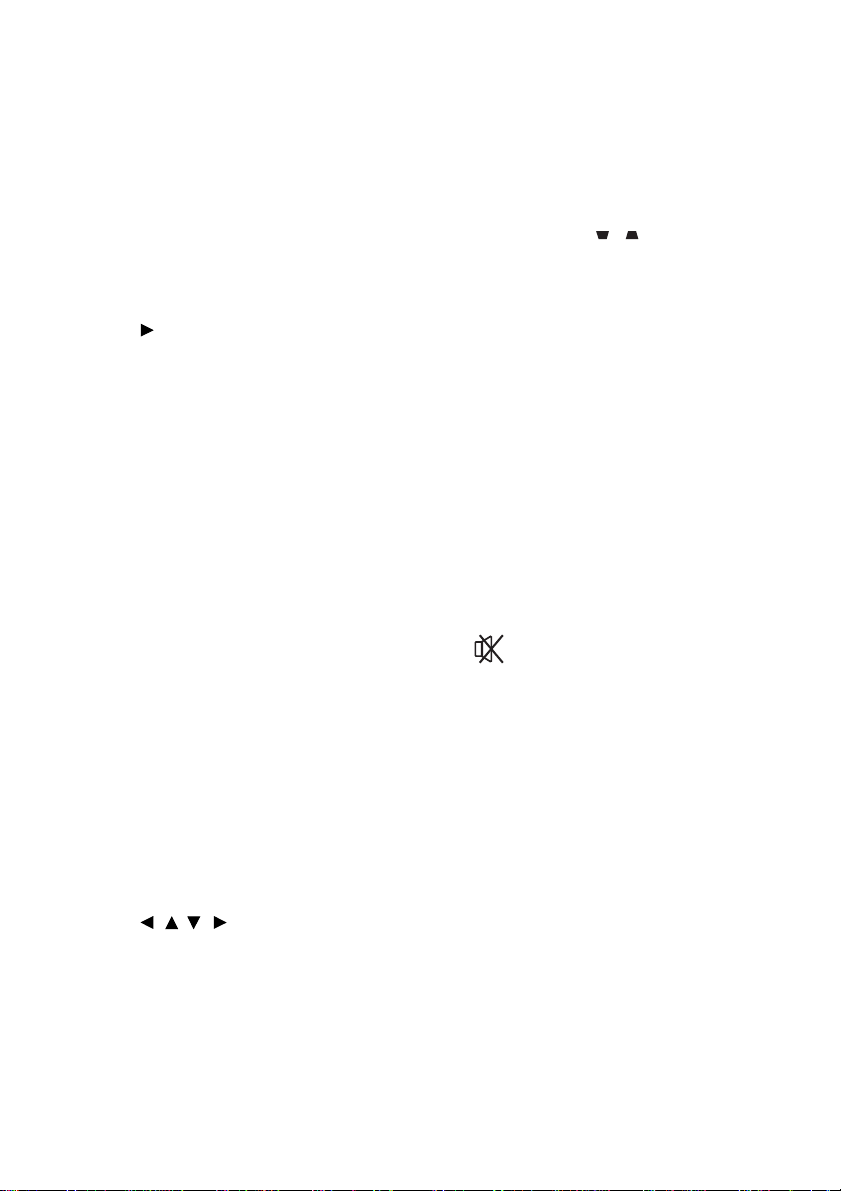
9. LAMP ( 램프 표시등 )
램프 상태를 알 수 있습니다 . 램프에 문
제가 발생하면 표시등이 켜지거나 깜박
입니다 . 자세한 내용은 " 표시등 " 페이
지와 48 를 참조하십시오 .
10. AUTO
표시된 이미지에 가장 적합한 이미지
타이밍이 자동으로 선택됩니다 . 자세
한 내용은 " 이미지 자동 조정하기 " 페
이지와 24 를 참조하십시오 .
11. 오른쪽
제어판 키 잠금을 활성화합니다 . 자세
한 내용은 " 컨트롤 키
와 32 를 참조하십시오 .
OSD 메뉴가 활성 상태에 있으면 , #6,
#7, #11 키를 화살표 키로 사용하여 원
하는 메뉴 항목을 선택하여 조정 작업
을 할 수 있습니다 . 자세한 내용은 " 메
뉴 사용하기 " 페이지와 20 를 참조하십
시오 .
12. MODE/ENTER
사용 가능한 이미지 설정 모드를 선택
합니다 . 자세한 내용은 " 이미지 모드
선택하기 " 페이지와 28 를 참조하십시
오 .
선택한 온스크린 디스플레이
뉴 항목을 실행합니다 .
13. SOURCE
입력 신호 선택 막대줄을 표시합니다 .
자세한 내용은 " 입력 신호 변경 " 페이
지와 23 를 참조하십시오 .
14. Freeze
영사 이미지를 정지할 수 있습니다 . 자
세한 내용은 " 이미지 정지하기 " 페이
지와 33 를 참조하십시오 .
15. / / /
원하는 메뉴 항목을 선택하고 조정합니
다 . 자세한 내용은 " 메뉴 사용하기 "
페이지와 20 를 참조하십시오 .
잠그기 " 페이지
(OSD) 메
16. MENU
OSD (On-Screen Display) 메뉴를 켤 수
있습니다
17. Enter
선택한 온스크린 디스플레이 (OSD) 메
뉴 항목을 실행합니다 .
18. 키스톤 보정 키 (/)
영사각 때문에 사다리꼴이 된 이미지
를 직접 바로잡을 수 있습니다 .
19. 확대 키 (+, -)
영사 이미지 크기를 확대하거나 축소
할 수 있습니다 . 자세한 내용은 " 세부
내용 확대 및 검색하기 " 페이지와 26
를 참조하십시오 .
20. Blank
화면 이미지를 숨깁니다 . 자세한 내용
은 " 이미지 숨기기 " 페이지와 32
참조하십시오 .
21. 소스 선택 키 (VGA 1/VGA 2/ 비디오 )
표시할 입력 소스를 선택합니다 .
22. Exit
이전 OSD 메뉴로 돌아가거나 메뉴 설
정을 종료하거나 저장할 수 있습니다 .
23.
프로젝터 오디오의 켜기와 끄기를 전
환할 수 있습니다 .
24. Color Mode
사용 가능한 이미지 설정 모드를 선택
합니다 . 자세한 내용은 " 이미지 모드
선택하기 " 페이지와 28 를 참조하십시
오 .
25. 볼륨 키 (+, -)
볼륨 수준을 높이거나 낮춥니다
.
를
.
소개
9
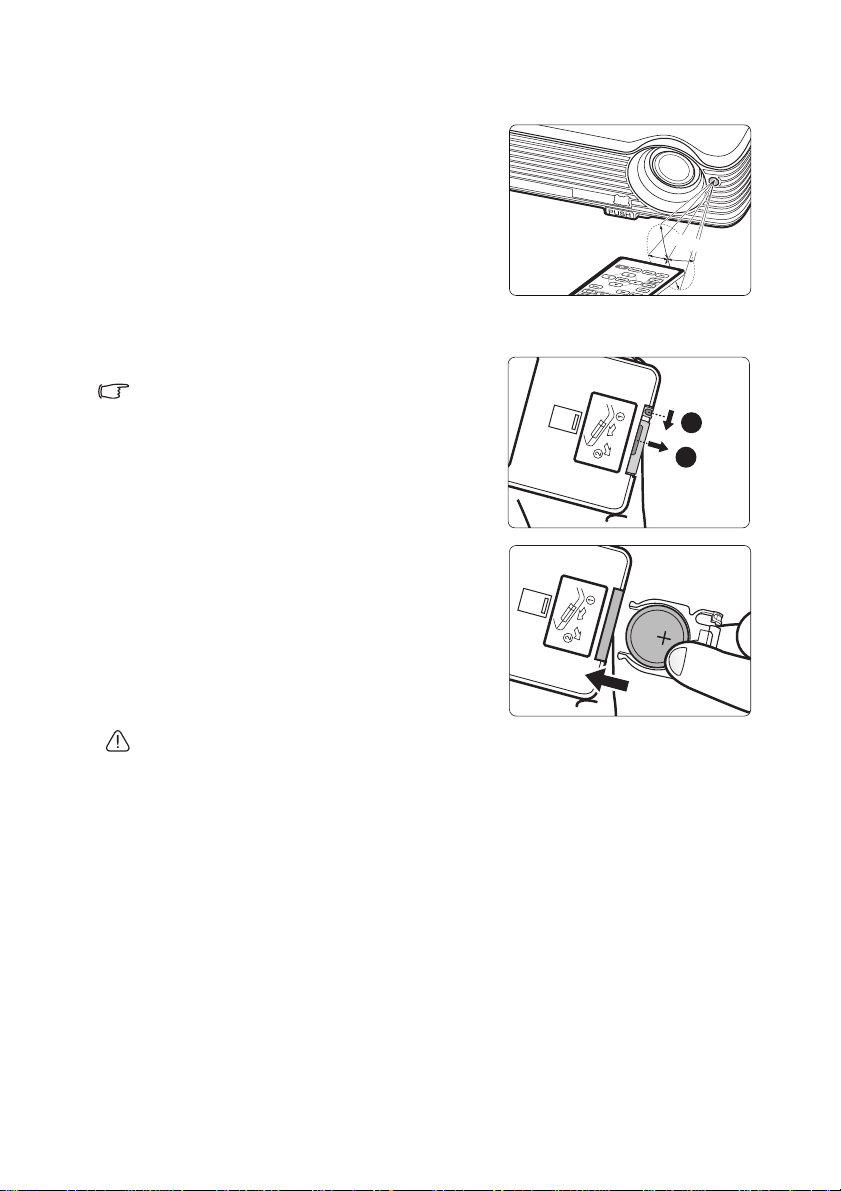
리모컨 작동 범위
적외선 리모컨 센서는 프로젝터의 앞에 있으며 ,
리모컨은 프로젝터의 IR 리모컨 센서와 수직으로
30 도 내에 있어야 제대로 작동합니다 . 리모컨 센
서와 리모컨 사이 거리는 8m (~ 26 피트 ) 를 넘지
않아야 합니다 .
리모컨과 프로젝터 IR 센서 사이에 적외선을 가
로막는 물체가 없어야 합니다 .
리모컨 배터리 교체하기
1. 배터리 고정판을 당기십시오 .
설명된 지침을 따르십시오 . 잠금 장치를 잡아 밀면서 배터
리 고정판을 당기십시오 .
2. 새 배터리를 고정판에 넣으십시오 . 양극성
이 바깥쪽을 향해야 합니다 .
3. 고정판을 리모컨에 다시 밀어 넣으십시오 .
약
15
°
1
2
10
주의
• 지나친 열이나 습기는 피하십시오 .
• 배터리를 올바른 위치에 장착하지 않으면 배터리가 손상될 수 있습니다 .
• 배터리 제조업체가 권장하는 종류와 같거나 동등한 제품을 사용하여 교체하십시오 .
• 사용한 배터리는 제조업체의 지침에 따라 폐기하십시오 .
• 화염 속에 배터리를 넣지 마십시오 . 폭발 위험이 있습니다 .
• 배터리 전력이 소모되었거나 리모컨을 장기간 사용하지 않는 경우 , 배터리를 빼두어야 배터리
해액이 누출되면서 리모컨이 손상되지 않습니다 .
소개
전
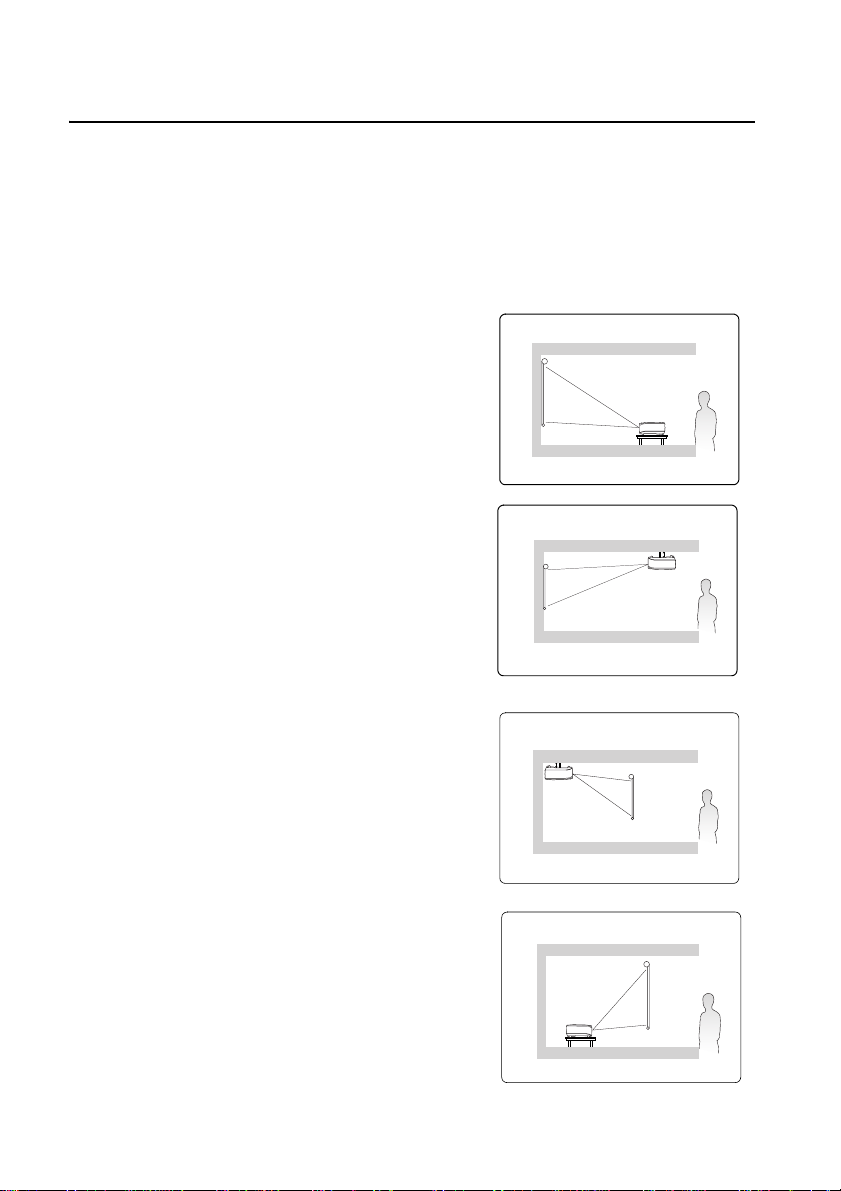
프로젝터 위치 지정
위치 선택
사용 공간 배치나 개인 취향에 따라 설치 위치가 달라집니다 . 프로젝터와 기타 장치
사이 거리와 위치뿐만 아니라 스크린 크기와 위치 , 적합한 전원 콘센트 위치를 고려
하십시오 .
이 프로젝터는 다음과 같은 위치에 설치할 수 있습니다 :
1. 탁자 앞
스크린 앞 바닥 부근에 프로젝터를 설치할 때
적합합니다 . 가장 많이 사용되는 방법으로 프
로젝터를 빠르게 설치할 수
합니다 .
2. 천장 앞
프로젝터가 스크린 앞 천장에 거꾸로 설치되어
있을 때 적합합니다 .
프로젝터를 천장에 설치하려면 해당 제품 판매
업체에서 프로젝터 천장 설치용 키트를 구입하
십시오 .
프로젝터를 켜고 시스템 설정 : 기본 > 프로젝
터 위치 메뉴에서 천장 앞을 설정하십시오 .
3. 천장 뒤
프로젝터가 스크린 뒤 천장에 거꾸로 설치되어
있을 때 적합합니다 .
위치에 설치하려면 뒷면 영사를 위한 특수
이
스크린과 프로젝터 천장 설치용 키트가 필요합
니다 .
프로젝터를 켜고 시스템 설정 : 기본 > 프로젝
터 위치 메뉴에서 천장 뒤을 설정하십시오 .
4. 탁자 뒤
프로젝터를 스크린 뒤 바닥 부근에 설치할 때
적합합니다 .
이 때는 뒷면 영사를 위한 특수 스크린이 필요
합니다 .
프로젝터를 켜고 시스템 설정 : 기본 > 프로젝
메뉴에서 탁자 뒤을 설정하십시오 .
터 위치
있고 이동이 편리
프로젝터 위치 지정
11
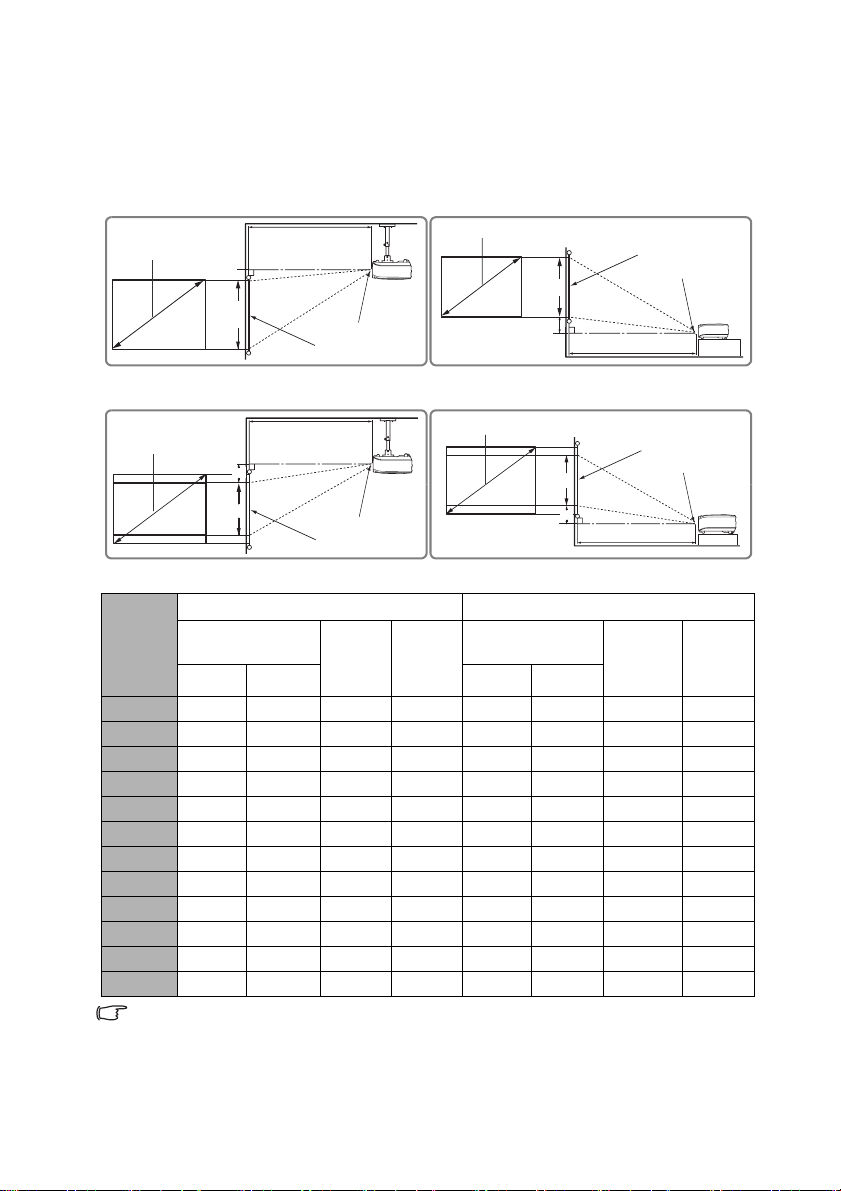
영사 크기
알맞은 위치를 계산하기 전에 이 프로젝터 렌즈 크기의 가운데에 대한 " 크기 " 페이
지와 51 를 참조하십시오 .
• 4:3 화면의 4:3 이미지
(b)
(a)
(d)
(c)
(f)
(e)
• 16:9 화면의 4:3 이미지
(a)
(d)
(c)
(f): 렌즈 가운데(e): 스크린
(a) 화면
크기
[ 인치 (m)]
(b) 영사 거리
[m ( 인치 )]
최소 최대 최소 최대
40 (1.0) 1.5 (60) 1.7 (66) 61 (24) 3 (1) 1.5 (60) 1.7 (66) 46 (18) 11 (4)
50 (1.3) 1.9 (75) 2.1 (82) 76 (30) 4 (2) 1.9 (75) 2.1 (82) 57 (23) 13 (5)
60 (1.5) 2.3 (90) 2.5 (98) 91 (36) 5 (2) 2.3 (90) 2.5 (99) 69 (27) 16 (6)
70 (1.8) 2.7 (105) 2.9 (115) 107 (42) 5 (2) 2.7 (105) 2.9 (115) 80 (32) 19 (7)
80 (2.0) 3.0 (120) 3.4 (132) 122 (48) 6 (2) 3.0 (120) 3.4 (132) 91 (36) 21 (8)
90 (2.3) 3.4 (135) 3.8 (148) 137 (54) 7 (3) 3.4 (135) 3.8 (148) 103 (41) 24 (10)
100 (2.5) 3.8 (150) 4.2 (165) 152 (60) 8 (3) 3.8 (150) 4.2 (165) 114 (45) 27 (11)
120 (3.0) 4.6 (180) 5.0 (198) 183 (72) 9 (4) 4.6 (180) 5.0 (198) 137 (54) 32 (13)
150 (3.8) 5.7 (225) 6.3 (247) 229 (90) 11 (5) 5.7 (225) 6.3 (247) 171 (68) 40 (16)
200 (5.1) 7.6 (300) 8.4 (330) 305 (120) 15 (6) 7.6 (300) 8.4 (330) 229 (90) 53 (21)
250 (6.4) 9.5 (375) 10.5 (412) 381 (150) 19 (8) 9.5 (375) 10.5 (412) 286 (113) 67 (26)
300 (7.6) 11.4 (450) 12.5 (495) 457 (180) 23 (9) 11.4 (450) 12.6 (495) 343 (135) 80 (32)
광학 부품에는 여러 종류가 있으므로 3% 의 오차가 있습니다 . 프로젝터를 한 곳에만 설치하여 이용하
려면 , 먼저 , 설치할 프로젝터를 사용해 영사 거리와 크기를 실제로 측정하여 프로젝터 광학 부품들의
오차를 고려해야 합니다 . 그래야 설치하기에 가장 적합한 위치를 정확하게 파악할 수 있습니다 .
(b)
(f)
(e)
4:3 화면 16:9 화면
[cm
(d) 수직
오프셋
[cm
( 인치 )]
(c) 이미지
높이
( 인치 )]
(a)
(a)
(b) 영사 거리
[m ( 인치 )]
(e)
(c)
(d)
(c)
(d)
(f)
(b)
(e)
(f)
(b)
(c) 이미지
높이
[cm ( 인치 )]
(d) 수직
오프셋
[cm
( 인치 )]
12
프로젝터 위치 지정
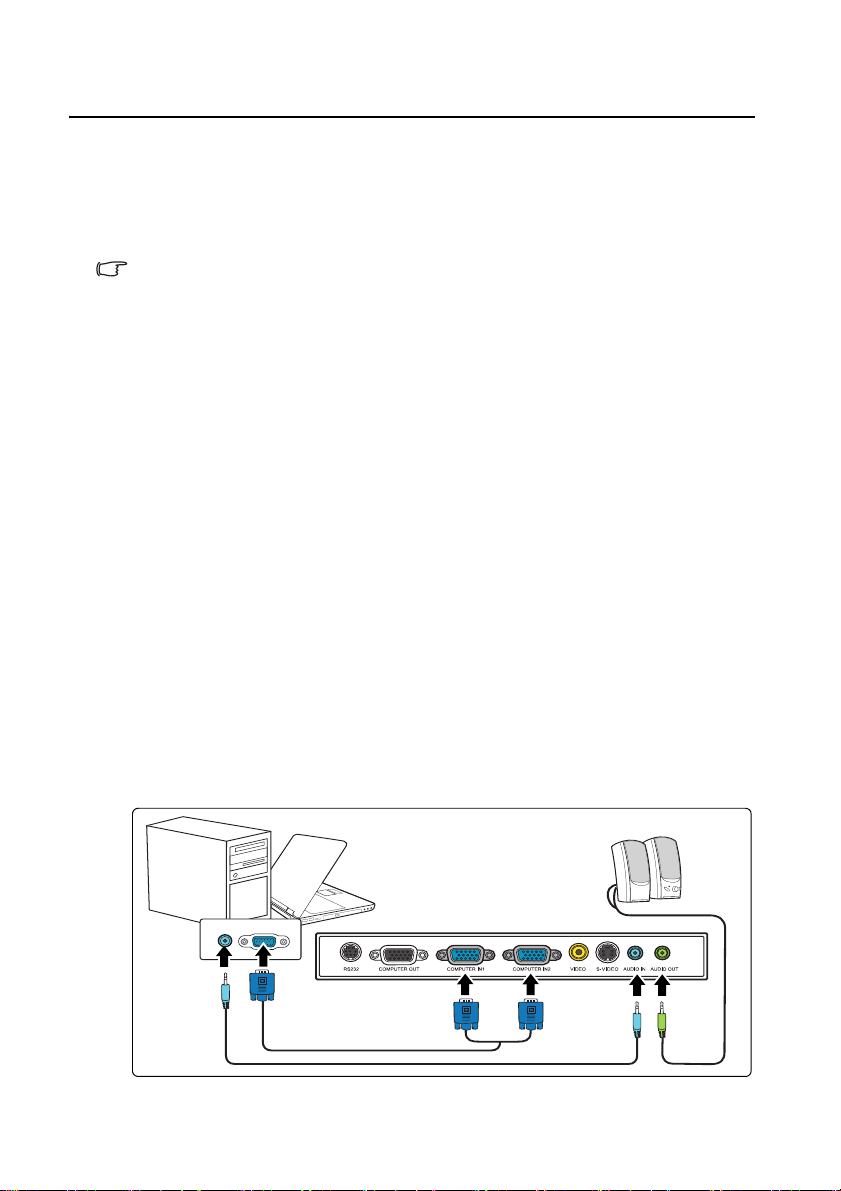
연결
프로젝터에 신호 입력 장치를 연결하려면 다음과 같이 하십시오 :
1. 장비를 모두 끈 후에 연결하십시오 .
2. 각 신호 입력 장치에 올바른 신호 케이블을 사용하십시오 .
3. 케이블을 단단히 꽂았는지 확인하십시오 .
다음 연결도에서 특정 케이블은 이 프로젝터와 함께 제공되지 않을 수 있습니다 (" 제품 구성 " 페이지
와 6 참조 ). 이러한 케이블은 전자 제품 판매점에서 구입하십시오 .
컴퓨터 또는 모니터 연결하기
컴퓨터 연결
이 프로젝터에는 IBM® 호환 장치와 Macintosh® 컴퓨터에 모두 연결할 수 있는 VGA
입력 소켓이 2 개 있습니다 . 구형 Macintosh® 컴퓨터에 연결할 경우 Mac 어댑터가 필
요합니다 .
프로젝터를 노트북 또는 데스크탑 컴퓨터에 연결하려면 다음과 같이 하
십시오 :
1. 제공된 VGA 케이블을 컴퓨터의 D-Sub 출력 소켓의 한쪽 끝에 꽂으십시오 .
2. VGA 케이블의 다른 한쪽 끝을 프로젝트의 COMPUTER IN 1 또는
COMPUTER IN 2 신호 입력 소켓에 꽂으십시오 .
3. 프리젠테이션을 하면서 프로젝터 스피커 ( 혼합 모노 ) 를 사용하려면 , 적합한
오디오 케이블의 한쪽 끝을 컴퓨터의 오디오 출력 소켓에 꽂고 다른 한쪽 끝을
프로젝터의 AUDIO IN 소켓에 꽂으십시오 .
4. 필요한 경우 알맞은 다른
의 한쪽 끝을 프로젝터의 AUDIO OUT 소켓에 연결하고 다른쪽 끝을 외부 스피
커 ( 제공되지 않음 ) 에 연결하십시오 .
연결한 후에는 프로젝터의 OSD 메뉴로 오디오 출력을 조정할 수 있습니다 .
오디오 케이블을 사용할 수 있습니다 . 이 경우 케이블
최종 연결 경로는 아래 그림에 표시된 것과 같아야 합니다 :
노트북 또는 데스
크탑 컴퓨터
또는
VGA 케이블
오디오 케이블
스피커
오디오
케이블
연결
13
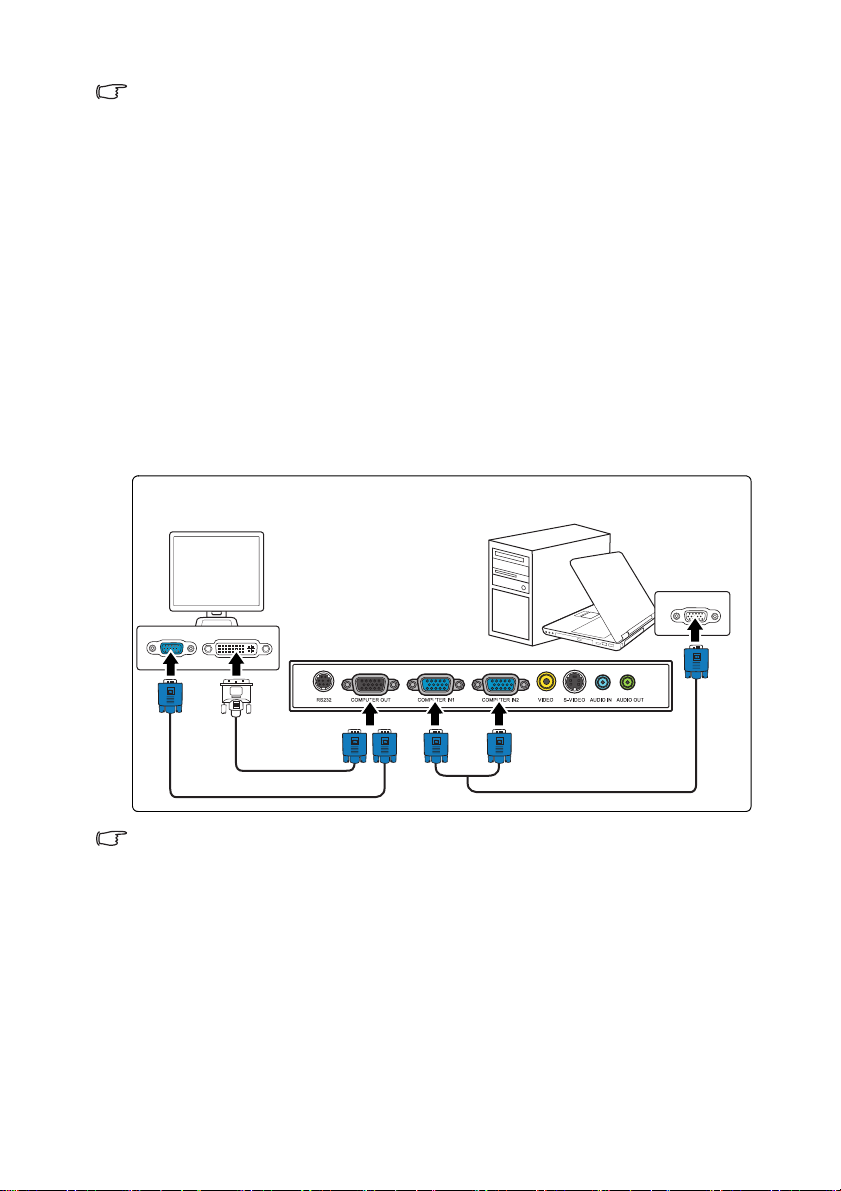
프로젝터에 노트북을 연결할 경우 대부분의 노트북에서 외장 비디오 포트가 켜지지 않습니다. 일반적
으로
, FN + F3 또는 CRT/LCD 키 등을
또는 노트북에서 모니터 기호가 붙은 기능 키를 찾으십시오
누르십시오. 노트북에서 함께 사용하는 키 집합에 대해 알아보려면 노트북 설명서를 참조하십시오
누르면 외장 디스플레이를 켜고 끌 수 있습니다
. FN 과 해당
기호가 붙은 기능 키를 동시에
. CRT/LCD 키
모니터 연결하기
스크린에 표시되는 이미지를 모니터에서도 자세히 보려면 다음과 같이 VGA 케이블
로 프로젝터의 COMPUTER OUT 신호 출력 소켓과 외장 모니터를 연결하십시오 .
모니터에 프로젝터를 연결하려면 다음과 같이 하십시오 :
1. " 컴퓨터 연결 " 페이지와 13 에 설명된 대로 프로젝터를 컴퓨터에 연결하십시
오 .
2. 적합한 VGA 케이블 ( 하나만 제공됨 ) 의 한쪽 끝을 비디오 모니터의 D-Sub 입
력 소켓에 꽂으십시오 .
또는 모니터에 DVI 입력 소켓이 있는 경우 VGA-DVI-A 케이블을 잡고 케이블
의 DVI 끝을 비디오 모니터의 DVI 입력 소켓에 꽂으십시오 .
3. 케이블의 다른 한쪽 끝을 프로젝터의 COMPUTER OUT 소켓에 꽂으십시오 .
최종 연결 경로는
아래 그림에 표시된 것과 같아야 합니다 :
.
모니터
VGA - DVI-A
케이블
VGA 케이블
• COMPUTER OUT 출력은 COMPUTER IN 1 또는 COMPUTER IN 2 를 프로젝터에 설정한 경우에
만 작동합니다 .
•
프로젝터가 대기 모드일 때M 이 연결 방법을 사용하려면 시스템 설정: 고급 메뉴에서 활성
력
기능을 켜십시오. 자세한 내용은 "활성
40
참조하십시오
.
노트북 또는 데스크탑 컴퓨터
또는
VGA 케이블
VGA 출력"
페이지와
40 및 "
오디오 설정"페이지와
VGA
출
14
연결
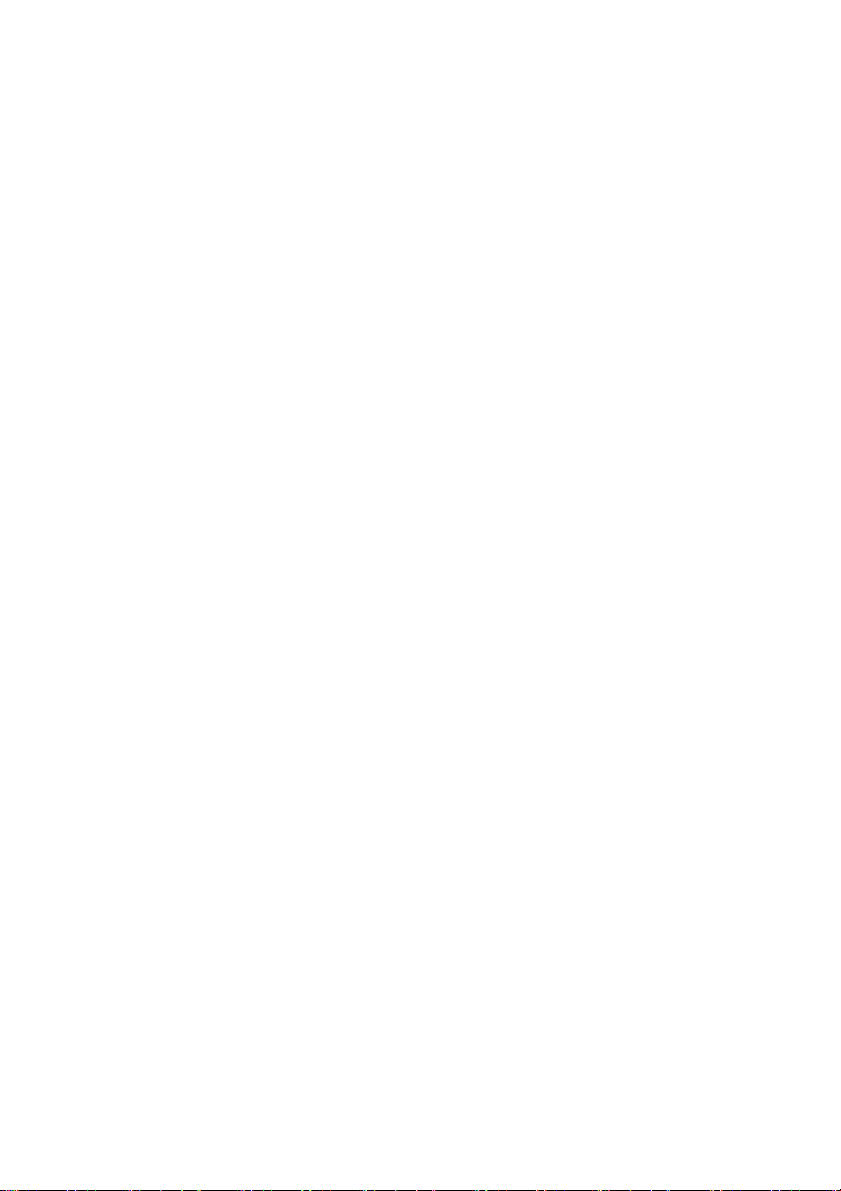
비디오 소스 장치 연결
다음과 같이 출력 소켓이 달린 다양한 비디오 입력 장치에 프로젝터를 연결할 수 있
습니다 :
• 컴포넌트 비디오
• S- 비디오
• 비디오 ( 컴포짓 )
위 연결 단자 중에서 적합한 것을 사용하여 프로젝터를 비디오 입력 장치에 연결해야
하며 연결 단자마다 비디오 화질은 각각 다릅니다 . 적합한 방법은 아래 설명된 바와
같이 프로젝터와 비디오 입력 장치 모두에 동일한
달라집니다 :
최적의 비디오 화질
가장 우수한 비디오 화질을 내려면 컴포넌트 비디오 출력 단자를 사용하십시오 . 컴
포짓 비디오와 혼동하지 않도록 주의하십시오 . 디지털 TV 튜너와 DVD 플레이어는
기본적으로 컴포넌트 비디오를 출력합니다 . 따라서 장치에서 사용할 수 있는 경우에
는 ( 컴포지트 ) 비디오보다 이 연결 방법을 사용하는 것이 좋습니다 .
컴포넌트 비디오 장치에 프로젝터 연결 방법은 " 컴포넌트 비디오 입력 장치 연결하
기 " 페이지와 16 를
참조하십시오 .
우수한 비디오 화질
S- 비디오 출력 단자에 연결하면 표준 컴포짓 비디오보다 우수한 아날로그 비디오 화
질을 낼 수 있습니다 . 비디오 입력 장치에 컴포짓 비디오 및 S- 비디오 출력 단자가 모
두 있을 경우 S- 비디오 옵션을 선택해야 합니다 .
S- 비디오 장치에 프로젝터를 연결하는 방법은 "S- 비디오 입력 장치 연결하기 " 페이
지와 17 를 참조하십시오 .
단자를 사용할 수 있는지에 따라
최악의 비디오 화질
컴포짓 비디오는 아날로그 비디오이므로 완벽하게 호환되지만 프로젝터 화질은 최
적 수준에 미치지 못하며 여기에서 다룬 방법 중 비디오 화질이 가장 좋지 않습니다 .
컴포짓 비디오 장치에 프로젝터를 연결하는 방법은 " 컴포짓 비디오 입력 장치 연결
하기 " 페이지와 18 를 참조하십시오 .
오디오 연결하기
이 프로젝터에는 기본 오디오 기능을 비롯한 업무 전용 데이터 프리젠테이션 기능을
갖춘 모노 스피커가 내장되어 있습니다 . 이 스피커는 스테레오 오디오 재현에 사용
할 수 없으며 홈 시어터나 홈 시네마 장치에서 사용할 수 있습니다 . 스테레오 오디오
입력 단자 ( 있는 경우 ) 는 프로젝터 스피커를 통해 일반적인 모노 오디오 출력 단자
와 연결됩니다 .
필요한 경우
의 증폭 스피커를 프로젝터의 오디오 출력 소켓에 연결할 수도 있습니다 . 오디오 출
력은 혼합 모노 신호이며 프로젝터 볼륨 및 음소거 설정에서 제어합니다 .
별도의 사운드 시스템이 있는 경우 모노 오디오 프로젝터 대신 해당 사운드 시스템에
비디오 소스 장치의 오디오 출력을 연결할 수
프리젠테이션에 프로젝터 스피커 ( 혼합 모노 ) 를 사용할 수 있고 별도
있습니다 .
연결
15
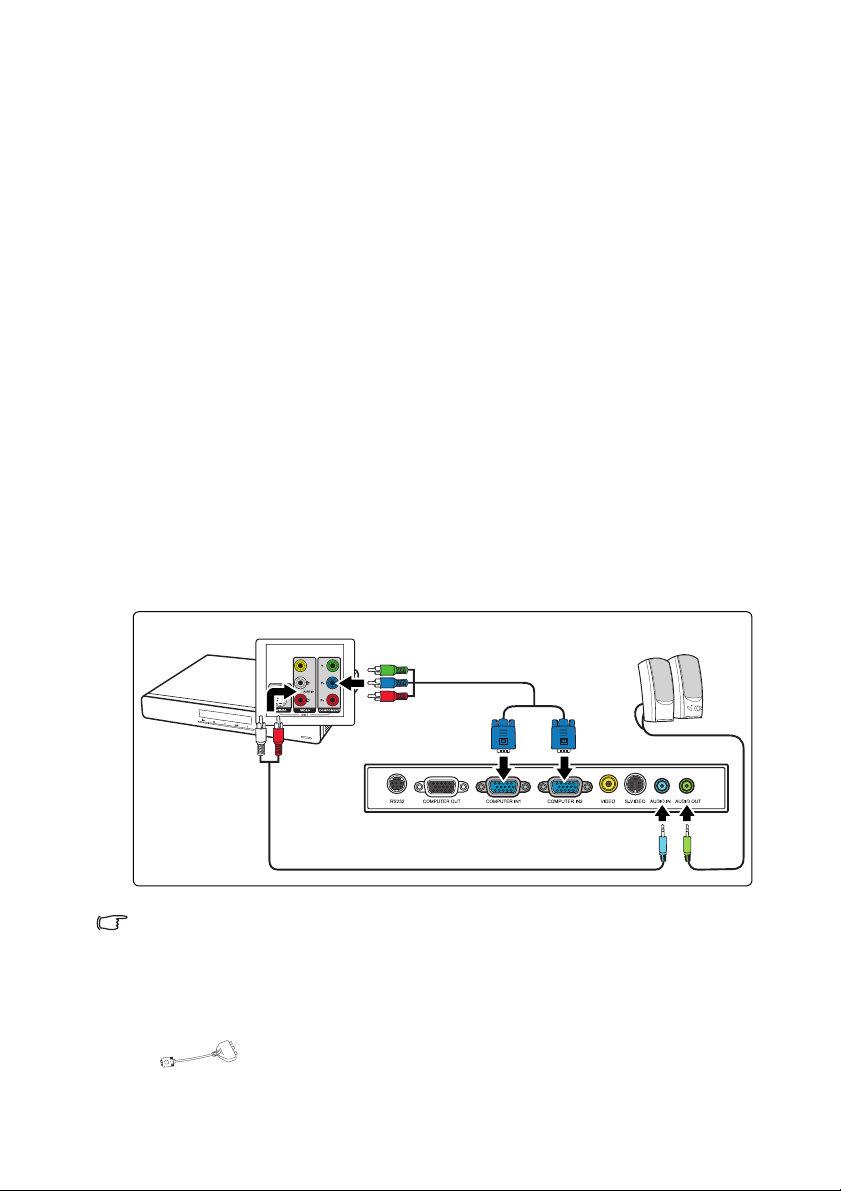
컴포넌트 비디오 입력 장치 연결하기
사용 안 하고 있는 컴포넌트 비디오 출력 소켓이 비디오 입력 장치에 있는지 살펴보
십시오 :
• 있으면 , 다음과 같이 하십시오 .
• 없으면 , 장치 연결에 사용할 단자가 있는지 다시 확인해보십시오 .
컴포넌트 비디오 소스 장치에 프로젝터 연결하기 :
1. 컴포넌트 비디오 - VGA(D-Sub) 어댑터 케이블의 RCA 커넥터 세 개의 한쪽 끝을
비디오 입력 장치의 컴포넌트 비디오 출력 소켓에 꽂으십시오 . 녹색 , 파랑 , 빨
강 등 , 플러그의 색상과 소켓의 색상이 같아야 합니다 .
2. 컴포넌트 비디오의 다른 한쪽 끝을 VGA (D-Sub) 어댑터 케이블 (D-Sub 유형 커
넥터 ) 및 프로젝터의 COMPUTER IN 1 또는 COMPUTER IN 2 소켓에 꽂으십
시오 .
3. 프리젠테이션을 하면서 프로젝터 스피커 ( 혼합
오디오 케이블의 한쪽 끝을 컴퓨터의 오디오 출력 소켓에 꽂고 다른 한쪽 끝을
프로젝터의 AUDIO IN 소켓에 꽂으십시오 .
4. 필요한 경우 알맞은 다른 오디오 케이블을 사용할 수 있습니다 . 이 경우 케이블
의 한쪽 끝을 프로젝터의 AUDIO OUT 소켓에 연결하고 다른쪽 끝을 외부 스피
커에 연결하십시오 .
연결한 후에는 프로젝터의 OSD 메뉴로 오디오 출력을
최종 연결 경로는 아래 그림에 표시된 것과 같아야 합니다 :
모노 ) 를 사용하려면 , 적합한
조정할 수 있습니다 .
16
AV 장치
컴포넌트 비디오 - VGA
스피커
(D-Sub) 어댑터 케이블
또는
오디오
오디오 케이블
• 스테레오 오디오 입력 단자에 꽂혀 있어도 이 프로젝터는 혼합 모노 오디오만 재생할 수 있습
니다 . 자세한 내용은 " 오디오 연결하기 " 페이지와 15 를 참조하십시오 .
• 프로젝터를 켜고 비디오 입력 장치를 올바르게 선택했는데도 선택한 비디오 이미지가 나타나지
않으면 , 비디오 입력 장치가 켜져 있고 올바르게 작동하는지 확인하십시오 . 또한 , 신호 케이블이
올바르게 연결되어 있는지 확인하십시오 .
•
VGA 구성 요소 어댑터
(ViewSonic P/N: CB-00008906)
케이블
연결
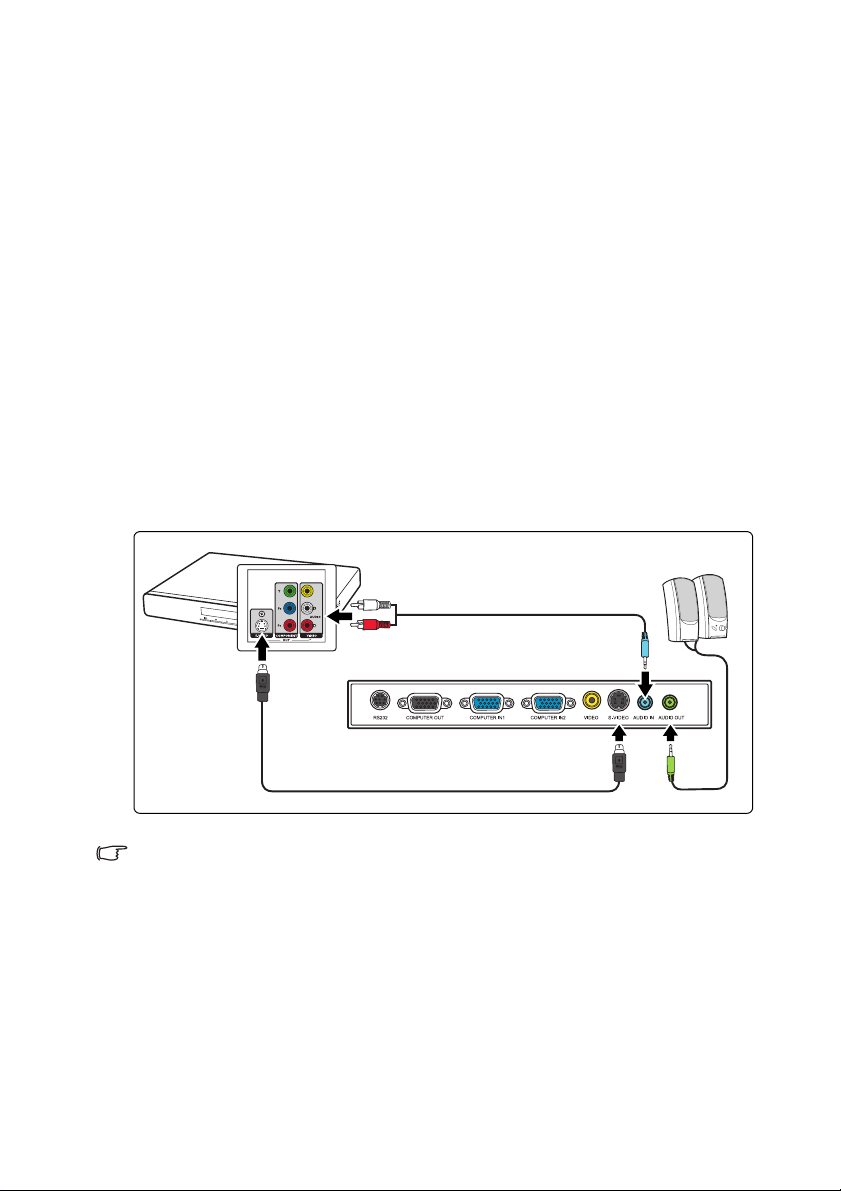
S- 비디오 입력 장치 연결하기
비디오 입력 장치에 사용 안 하고 있는 S- 비디오 출력 소켓이 있는지 확인하십시오 .
• 있으면 , 다음과 같이 하십시오 .
• 없으면 , 장치 연결에 사용할 단자가 있는지 다시 확인해보십시오 .
S- 비디오 입력 장치에 프로젝터 연결 방법
1. S- 비디오 케이블을 잡고 한쪽 끝을 비디오 소스 장치의 S- 비디오 출력 소켓에
연결하십시오 .
2. S- 비디오 케이블의 다른 한쪽 끝을 프로젝터의 S-VIDEO 소켓에 꽂으십시오 .
3. 프리젠테이션을 하면서 프로젝터 스피커 ( 혼합 모노 ) 를 사용하려면 , 적합한
오디오 케이블의 한쪽 끝을 컴퓨터의 오디오 출력 소켓에 꽂고 다른 한쪽 끝을
프로젝터의 AUDIO IN 소켓에 꽂으십시오 .
4. 필요한 경우 알맞은
의 한쪽 끝을 프로젝터의 AUDIO OUT 소켓에 연결하고 다른쪽 끝을 외부 스피
커에 연결하십시오 .
연결한 후에는 프로젝터의 OSD 메뉴로 오디오 출력을 조정할 수 있습니다 .
최종 연결 경로는 아래 그림에 표시된 것과 같아야 합니다 :
다른 오디오 케이블을 사용할 수 있습니다 . 이 경우 케이블
AV 장치
스피커
오디오 케이블
오디오
S- 비디오 케이블
• 스테레오 오디오 입력 단자에 꽂혀 있어도 이 프로젝터는 혼합 모노 오디오만 재생할 수 있습
니다 . 자세한 내용은 " 오디오 연결하기 " 페이지와 15 를 참조하십시오 .
• 프로젝터를 켜고 비디오 입력 장치를 올바르게 선택했는데도 선택한 비디오 이미지가 나타나지
않으면 , 비디오 입력 장치가 켜져 있고 올바르게 작동하는지 확인하십시오 . 또한 , 신호 케이블이
올바르게 연결되어 있는지 확인하십시오 .
•
컴포넌트 비디오 단자를 통해 프로젝터와 S- 비디오 입력 장치가 연결되어 있으면 , S- 비디오 단자
를 사용하여 입력 장치에 연결하지 않아도 됩니다 . 불필요하게 두 번 연결하는 것이므로 화질이
더 나빠집니다 . 자세한 내용은 " 비디오 소스 장치 연결 " 페이지와 15 를 참조하십시오 .
케이블
연결
17
